美图秀秀修图技巧
- 格式:doc
- 大小:22.00 KB
- 文档页数:3
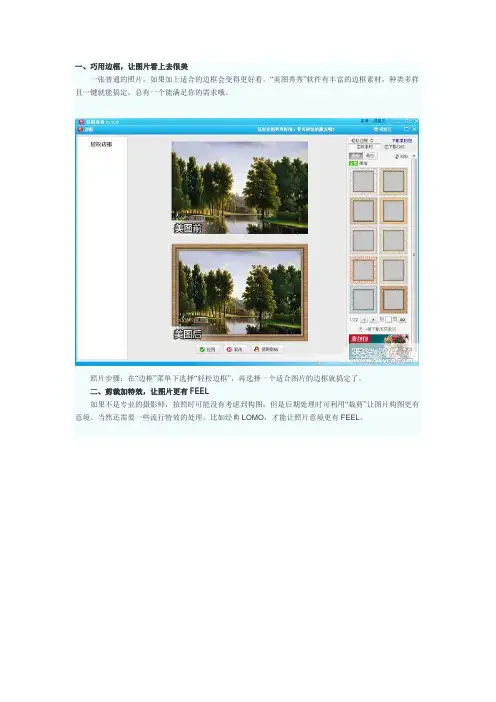
一、巧用边框,让图片看上去很美一张普通的照片,如果加上适合的边框会变得更好看。
“美图秀秀”软件有丰富的边框素材,种类多样且一键就能搞定,总有一个能满足你的需求哦。
照片步骤:在“边框”菜单下选择“轻松边框”,再选择一个适合图片的边框就搞定了。
二、剪裁加特效,让图片更有FEEL如果不是专业的摄影师,拍照时可能没有考虑到构图,但是后期处理时可利用“裁剪”让图片构图更有意境。
当然还需要一些流行特效的处理,比如经典LOMO,才能让照片意境更有FEEL。
处理步骤:裁剪→锐化→微调高清晰度→执行“胶片”特效并调节透明度→加大对比度。
三、虚化背景,提升照片层次感想要做出有层次感的照片,不一定需要昂贵的单反相机和专业的摄影技术,可以虚化背景,突出近景物体。
当模糊背景时,要耐心地处理边缘,细节优化还可以借助于“磨皮祛痘”功能。
照片步骤:首先执行背景虚化功能,再用橡皮功能将花和两片叶子,以及它们的边缘部分恢复出来(记得保留边缘部分)→执行磨皮祛痘功能涂沫花和两片叶子的边缘(注意:越靠近花的边缘部分,画笔力度应越小)。
四、巧用剪裁,去除抢镜的手臂在自拍过程中,难免会遇到如下图中讨厌手臂抢镜情况,无需纠结,后期可以利用裁剪优化构图!照片步骤:自由裁剪。
五、局部彩色,打造视觉盛宴局部彩色笔,可以让图片想要展示的部分更加地突出,让图片更具有色彩冲击力。
视觉震撼让图片更具大片风采。
照片步骤:执行“局部彩色笔”功能→再用“橡皮擦”涂沫所要保留颜色的部分。
六、美白加磨皮,提升肌肤质感有时人物照片会由于光线等因素导致肤色黯淡,所以在后期处理时还原本来白皙粉色很重要。
适度磨皮可以柔滑肌肤,再加上肤色美白,会让人物的皮肤更加地白皙嫩滑哦!照片步骤:美白-高度1次→美白-中度1次→手动美白选择如图色涂沫1次→适度磨皮。
七、磨皮祛痘,保留细节更完美难道皮肤有问题就不拍照了吗?当然不可能。
像痘痘、粉刺这类讨厌的皮肤问题,就在后期处理时解决吧。

美图秀秀处理手机自拍照片作者:meitu 来源:网络发表时间:2010-5-8 14:21:38我们经常用手机来进行拍照和自拍,但手机照的效果毕竟无法与专业的相机相比,常常有各种颜色黯淡,噪点,清晰度等问题.今天我们就用美图秀秀来处理这些手机照片的硬伤,调出MM照片的漂亮风采.硬伤一:噪点多处理办法:磨皮祛痘、柔光因为像素偏低,手机照基本都存在噪点多的问题。
用美图秀秀的柔光特效与磨皮祛痘功能都可在很大程度上缓解这一硬伤。
其中磨皮祛痘功能在降噪同时还能起到美化肌肤的作用喔。
小贴士:依照相片噪点的多少可选取不同程度的一键磨皮功能,一般运用轻度或者中度的磨皮去噪就可以了。
去噪然后可点击“对比”按钮观察处理前后对比图。
硬伤二:模糊处理办法:锐化通常经过降噪处理后,会让原本就不清楚的手机照变得越加模糊。
这时候对相片执行锐化处理就再合适但了。
运用“照片处理”标签下的“锐化”特效,一键就可以了增加自拍照的清楚度。
硬伤三:颜色黯淡处理办法:智能绘色、对比度及颜色饱和度调整受到拍摄时间与环境的影响,手机照都存在不同程度的颜色偏差。
对于颜色黯淡问题,首选智能绘色特效就能让相片色彩鲜明靓丽。
但智能绘色可不是所有相片都适用喔,对于颜色偏差比较较小的相片可调试“红粉佳人”等另外特效。
假如对一键特效处理后的相片不是太满足,还可恰当调整一下颜色饱和度与对比度,这对改善相片色调也有不同凡响的效果。
经过这几个过程的容易处理,相片质量增加不少吧?虽然不可能达到高像素相机的效果,可是至少不会沦为“废片”了。
再来看看一样处理后的另外相片效果吧。
各位别再将手机里的自拍照废弃的堆着了,事实证实容易的美化处理后,低质相片相同可“变废为宝”的喔。
美图秀秀轻松制作个性剪影画作者:meitu 来源:网络发表时间:2010-5-8 14:21:24宝贝一天一天的长大了,电脑里的宝贝照片也越来越多了,你在处理这么多照片的时候是不是感觉很多都是大同小异,难以出彩呢?今天我们就用美图秀秀制作一种剪影风格的照片效果,非常简单快速哦~先看完成效果图:效果很特殊吧?操作也不难,这就给各位示范下:由于做剪影效果想要人的框架很分明,因此我们先对照片执行锐化。
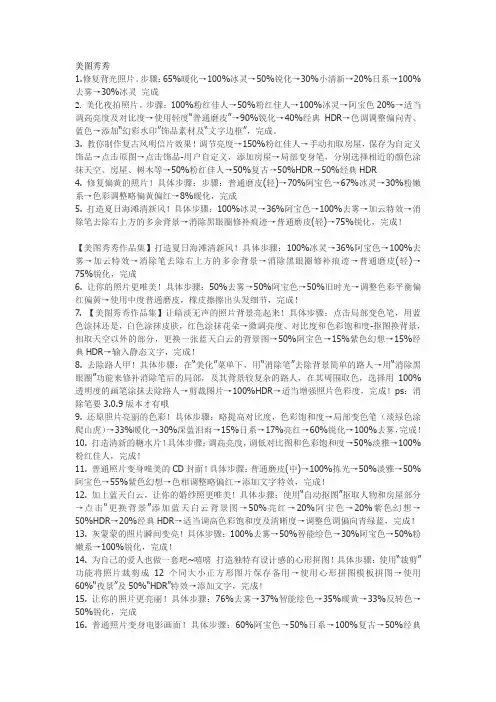
美图秀秀1.修复背光照片。
步骤:65%暖化→100%冰灵→50%锐化→30%小清新→20%日系→100%去雾→30%冰灵完成2.美化夜拍照片。
步骤:100%粉红佳人→50%粉红佳人→100%冰灵→阿宝色20%→适当调高亮度及对比度→使用轻度“普通磨皮”→90%锐化→40%经典HDR→色调调整偏向青、蓝色→添加“幻彩水印”饰品素材及“文字边框”,完成。
3. 教你制作复古风明信片效果!调节亮度→150%粉红佳人→手动扣取房屋,保存为自定义饰品→点击原图→点击饰品-用户自定义,添加房屋→局部变身笔,分别选择相近的颜色涂抹天空、房屋、树木等→50%粉红佳人→50%复古→50%HDR→50%经典HDR4. 修复偏黄的照片!具体步骤:步骤:普通磨皮(轻)→70%阿宝色→67%冰灵→30%粉嫩系→色彩调整略偏黄偏红→8%暖化,完成5. 打造夏日海滩清新风!具体步骤:100%冰灵→36%阿宝色→100%去雾→加云特效→消除笔去除右上方的多余背景→消除黑眼圈修补痕迹→普通磨皮(轻)→75%锐化,完成!【美图秀秀作品集】打造夏日海滩清新风!具体步骤:100%冰灵→36%阿宝色→100%去雾→加云特效→消除笔去除右上方的多余背景→消除黑眼圈修补痕迹→普通磨皮(轻)→75%锐化,完成6. 让你的照片更唯美!具体步骤:50%去雾→50%阿宝色→50%旧时光→调整色彩平衡偏红偏黄→使用中度普通磨皮,橡皮擦擦出头发细节,完成!7. 【美图秀秀作品集】让暗淡无声的照片背景亮起来!具体步骤:点击局部变色笔,用蓝色涂抹还是,白色涂抹皮肤,红色涂抹花朵→微调亮度、对比度和色彩饱和度-抠图换背景,扣取天空以外的部分,更换一张蓝天白云的背景图→50%阿宝色→15%紫色幻想→15%经典HDR→输入静态文字,完成!8. 去除路人甲!具体步骤:在“美化”菜单下,用“消除笔”去除背景简单的路人→用“消除黑眼圈”功能来修补消除笔后的局部,及其背景较复杂的路人,在其周围取色,选择用100%透明度的画笔涂抹去除路人→剪裁图片→100%HDR→适当增强照片色彩度,完成!ps:消除笔要3.0.9版本才有哦9. 还原照片亮丽的色彩!具体步骤:略提高对比度,色彩饱和度→局部变色笔(淡绿色涂爬山虎)→33%暖化→30%深蓝泪雨→15%日系→17%亮红→60%锐化→100%去雾,完成!10. 打造清新的糖水片!具体步骤:调高亮度,调低对比图和色彩饱和度→50%淡雅→100%粉红佳人,完成!11. 普通照片变身唯美的CD封面!具体步骤:普通磨皮(中)→100%拣光→50%淡雅→50%阿宝色→55%紫色幻想→色相调整略偏红→添加文字特效,完成!12. 加上蓝天白云,让你的婚纱照更唯美!具体步骤:使用“自动抠图”抠取人物和房屋部分→点击“更换背景”添加蓝天白云背景图→50%亮红→20%阿宝色→20%紫色幻想→50%HDR→20%经典HDR→适当调高色彩饱和度及清晰度→调整色调偏向青绿蓝,完成!13. 灰蒙蒙的照片瞬间变亮!具体步骤:100%去雾→50%智能绘色→30%阿宝色→50%粉嫩系→100%锐化,完成!14. 为自己的爱人也做一套吧~嘻嘻打造独特有设计感的心形拼图!具体步骤:使用“裁剪”功能将照片裁剪成12个同大小正方形图片保存备用→使用心形拼图模板拼图→使用60%“夜景”及50%“HDR”特效→添加文字,完成!15. 让你的照片更亮丽!具体步骤:76%去雾→37%智能绘色→35%暖黄→33%反转色→50%锐化,完成16. 普通照片变身电影画面!具体步骤:60%阿宝色→50%日系→100%复古→50%经典HDR→选取合适的边框,完成!17. 普通照片变身靓丽炫彩壁纸!具体步骤:新建,插入原图,复制一张,改成对称→插入背景→添加炫彩水印→插入花瓣素材,多次组合→彩蝶(调整适当的透明度,放到人物处)→正片叠底→文字特效→四色渐变,完成!18. 美白肤色,让你的肌肤更动人!具体步骤:100%深蓝泪雨→30%阿宝色→20%冰灵→20%去雾→色彩调整稍偏黄色→手动磨皮与普通磨皮相结合,磨皮祛痘,橡皮擦擦出眼睛和嘴唇细节,完成19. 只需简单几步,让你的模糊照片变得清晰立体具体步骤:100%去雾+磨皮祛痘+100%粉红佳人+50%阿宝色+30%淡雅+40%锐化~完成~20. 美化植物照片!具体步骤:调高亮度、对比度和色彩饱和度提高→50%HDR→60%柔光,完成【美图秀秀作品集】美化植物照片!具体步骤:调高亮度、对比度和色彩饱和度提高→50%HDR→60%柔光,完成21. 美图秀秀作品集】抠图换背景,让你体验不同的意境!具体步骤:抠图笔抠取人物→打开森林素材作为背景,添加抠取人物→20%经典LOMO、阿宝色、经典HDR、40%淡雅、HDR→调整色调偏向青蓝→添加饰品素材及文字→使用蓝色局部变色笔涂抹背景,完成!22. 教你如何快速美白皮肤!具体步骤:手动磨皮,画笔力度调到12%,局部涂抹皮肤→轻度磨皮→快速磨皮2→稍微瘦脸→眼睛放大→调节彩色参数(偏蓝偏绿)→粉嫩系75%→100%锐化→局部变色笔(用灰色涂抹过亮的皮肤),完成!23. 打造温馨的复古风格!具体步骤:皮肤美白中度(2次)→100%暖化→50%回忆→50%HDR,完成!24. 美图小技巧】具体步骤:裁剪→局部磨皮(力度30%)局部磨皮脸部→快速磨皮1→50%HDR→给睁的眼睛加50%黑眼影,45%上睫毛,给闭的眼睛加50%下睫毛,并全部正片叠底→60%阿宝色→48%锐化→局部变色笔(暗桔色)涂沫梨子皮,完成!25. 教你轻松美化偏红的夜拍照具体步骤:调整色偏参数,微偏青、偏绿+柔光+去雾+高度美白+轻度磨皮+70%阿宝色+60%锐化~完成26. 【美图秀秀作品集】让你的照片更动人!具体步骤:70%粉红佳人→磨皮→消除黑眼圈→瘦脸瘦身功能修改头型→80%锐化→30%HDR→15%经典HDR→20%淡雅→40%粉嫩系→抠图笔抠取人物保存备用→80%夜景→重叠添加抠取的人物素材,调整素材透明度为50%,完成!27. 打造lomo风格!具体步骤:提高色彩饱和度,对比度→100%去雾→两次100%智能绘色→50%智能绘色→30%暖化→40%粉嫩系→55%锐化→60%HDR,完成!28. 打造古铜色肌肤!具体步骤:100%复古→调整色彩平衡大量偏紫,少许偏青→50%淡雅→提高对比度,降低亮度,完成!29. 轻松美白,让你的肌肤更动人!具体步骤:100%去雾→快速磨皮,擦除头发眼睛部分→30%HDR→40%深蓝泪雨→100%淡雅→40%HDR,完成30. 封面效果!具体步骤:50%平安夜,左右翻转→再次50%平安夜,再左右翻转→微调高对比度→50%阿宝色→50%紫色幻想→50%锐化→微调照片颜色,偏青色、紫色、微偏蓝色,再调高色彩饱和度→添加文字素材→裁剪,勾选大圆角裁剪并保存。
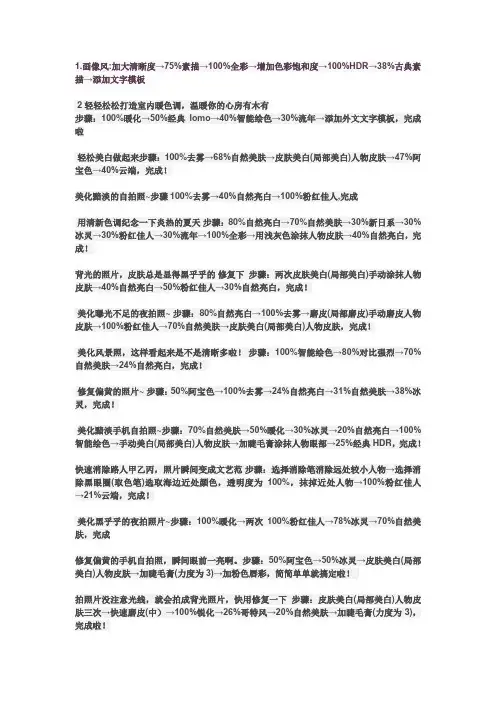
1.画像风:加大清晰度→75%素描→100%全彩→增加色彩饱和度→100%HDR→38%古典素描→添加文字模板2轻轻松松打造室内暖色调,温暖你的心房有木有步骤:100%暖化→50%经典lomo→40%智能绘色→30%流年→添加外文文字模板,完成啦轻松美白做起来步骤:100%去雾→68%自然美肤→皮肤美白(局部美白)人物皮肤→47%阿宝色→40%云端,完成!美化黯淡的自拍照~步骤100%去雾→40%自然亮白→100%粉红佳人,完成用清新色调纪念一下炎热的夏天步骤:80%自然亮白→70%自然美肤→30%新日系→30%冰灵→30%粉红佳人→30%流年→100%全彩→用浅灰色涂抹人物皮肤→40%自然亮白,完成!背光的照片,皮肤总是显得黑乎乎的修复下步骤:两次皮肤美白(局部美白)手动涂抹人物皮肤→40%自然亮白→50%粉红佳人→30%自然亮白,完成!美化曝光不足的夜拍照~ 步骤:80%自然亮白→100%去雾→磨皮(局部磨皮)手动磨皮人物皮肤→100%粉红佳人→70%自然美肤→皮肤美白(局部美白)人物皮肤,完成!美化风景照,这样看起来是不是清晰多啦!步骤:100%智能绘色→80%对比强烈→70%自然美肤→24%自然亮白,完成!修复偏黄的照片~ 步骤:50%阿宝色→100%去雾→24%自然亮白→31%自然美肤→38%冰灵,完成!美化黯淡手机自拍照~步骤:70%自然美肤→50%暖化→30%冰灵→20%自然亮白→100%智能绘色→手动美白(局部美白)人物皮肤→加睫毛膏涂抹人物眼部→25%经典HDR,完成!快速消除路人甲乙丙,照片瞬间变成文艺范步骤:选择消除笔消除远处较小人物→选择消除黑眼圈(取色笔)选取海边近处颜色,透明度为100%,抹掉近处人物→100%粉红佳人→21%云端,完成!美化黑乎乎的夜拍照片~步骤:100%暖化→两次100%粉红佳人→78%冰灵→70%自然美肤,完成修复偏黄的手机自拍照,瞬间眼前一亮啊。
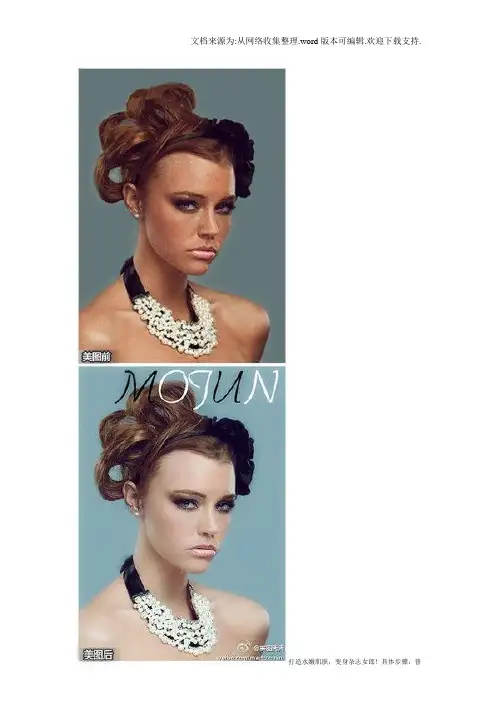
通磨皮-中,擦出头发和饰品→快速磨皮(最小幅度)擦除头发→70%冰灵→30%阿宝色→35%去雾→20%锐化→用局部变色加深睫毛和眉毛颜色→添加文字素材,完成!打造粉嫩的小清新效果!具体步骤:提高亮度,并使用“亮红”处理光线位置→用“阿宝色”和“智能绘色”调整水果的颜色→中度智能磨皮,用橡皮擦擦出桌面→使用“柔光”提高亮度和柔和度→剪裁,完成!锐化+智能绘色+然后调节一下微调按钮“对比度”,让色彩对比强烈+紫色迷情特效+复古特效完成~打造明星范,将平凡生活照打造CD封面效果!具体步骤:拣光+50%淡雅+50%阿宝色+50%紫色幻想+轻度磨皮+文字完成~【美图小技巧】具体步骤:裁剪→局部磨皮(力度30%)局部磨皮脸部→快速磨皮1→50%HDR→给睁的眼睛加50%黑眼影,45%上睫毛,给闭的眼睛加50%下睫毛,并全部正片叠底→60%阿宝色→48%锐化→局部变色笔(暗桔色)涂沫梨子皮,完成!打造温馨的复古风格!具体步骤:皮肤美白中度(2次)→100%暖化→50%回忆→50%HDR,完成!【美图小技巧】封面效果!具体步骤:50%平安夜,左右翻转→再次50%平安夜,再左右翻转→微调高对比度→50%阿宝色→50%紫色幻想→50%锐化→微调照片颜色,偏青色、紫色、微偏蓝色,再调高色彩饱和度→添加文字素材→裁剪,勾选大圆角裁剪并保存。
完成!【把照片打造成温馨的暖黄效果】具体步骤:提高亮度,降低对比度→40%全彩→30%HDR→35%暖化→100%亮红→局部美白皮肤→轻度磨皮→55%智能绘色→调节色彩参数(微偏黄)→50%经典HDR→30%小清新→添加非主流印,完成!这个超实用~如何去掉照片中的无关的人~巧用“消除黑眼圈”功能去除路人甲!“消除黑眼圈”透明度调高至100%,选择合适的画笔大小,选取相应颜色遮盖路人甲,试试吧教你轻松提亮肤色!具体步骤:瘦身工具瘦胳膊→轻度磨皮,用橡皮擦去眼睛和头发→轻度美白→80%阿宝色→60%HDR→高度磨皮,用橡皮擦出人物的细节→稍加大清晰度,完成!教你如何快速美白皮肤!具体步骤:手动磨皮,画笔力度调到12%,局部涂抹皮肤→轻度磨皮→快速磨皮2→稍微瘦脸→眼睛放大→调节彩色参数(偏蓝偏绿)→粉嫩系75%→100%锐化→局部变色笔(用灰色涂抹过亮的皮肤),完成!风景变山水画具体步骤:淡雅→复古→锐化→素描40%→加上文字,印章(从网上找)→对比强烈→回忆→调整对比度,亮度,完成让昏暗照片恢复鲜艳色彩!具体步骤:提高色彩饱和度→100%去雾→普通磨皮-轻度,再用橡皮擦擦除人物皮肤以外的部分→快速磨皮-轻→60%冰灵→50%暖化→40%复古→提高饱和度→局部变色笔,用深灰色涂抹天空→100%锐化,完成!。
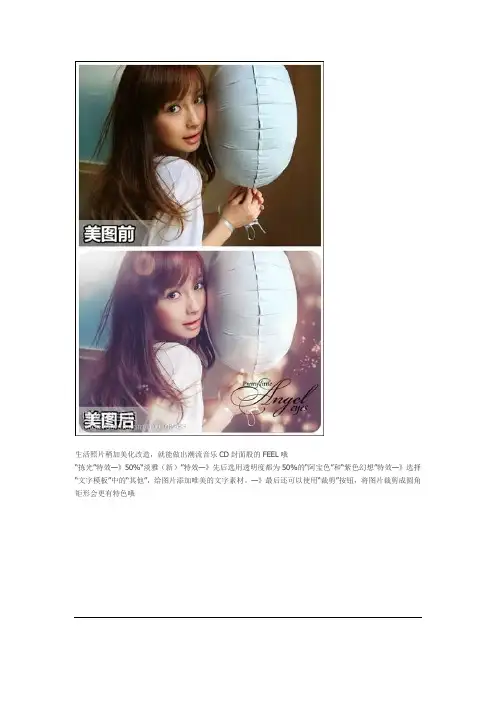
生活照片稍加美化改造,就能做出潮流音乐CD封面般的FEEL哦“拣光”特效—》50%“淡雅(新)”特效—》先后选用透明度都为50%的“阿宝色”和“紫色幻想”特效—》选择“文字模板”中的“其他”,给图片添加唯美的文字素材。
—》最后还可以使用“裁剪”按钮,将图片裁剪成圆角矩形会更有特色哦1.使用磨皮处理脸上的颗粒(大小33,力度30%);2.快速磨皮3,并用橡皮擦去眼睛、睫毛、头发;3.美白中度;4.阿宝色23%;5.柔光30%;6.使用眉毛素材2次,透明度23%;7.再次使用眉毛素材1次,透明度12%应用在右侧眉毛并正片叠底;8.锐化46%。
完成具体步骤:轻度磨皮→快速磨皮1→75%锐化→深蓝泪雨→35%复古黑白→70%平安夜→上下翻转→50%平安夜→上下翻转→80%阿宝色→调高色彩饱和度→70%锐化→调色彩参数偏黄、微偏青;完成!深蓝泪雨特效---力度12%局部磨皮去斑--- 一键轻度磨皮后橡皮擦去眼睛,嘴巴,帽子,头发部分---59%阿宝色特效---加一个眼睛的黑眼影透明度调整为33%!搞定啦!!把照片处理成LOMO 风格!具体步骤:淡雅→76%泛黄暗角→30%古铜色→85%红粉佳人→28%锐化→调高对比度→微调低饱和度→77%LOMO→70%泛黄暗角→70%对比强烈,搞定用“美图秀秀”哦,也可以轻松做出一张超梦幻的仿手绘效果哦!皮肤美白-美白高度”,提亮肤色—》“超级磨皮—》“锐化”—》“阿宝色—》“拣光—》选择“局部变色笔”功能,选择合适的颜色进行涂抹,主要以粉色系为主,黑色涂抹毛发,可以让色彩更加唯美梦幻!1.裁剪出两棵树中间的天空,用来遮挡左侧的树叶;2.消除黑眼圈功能处理细节;3.柔光特效1次,智能绘色2次,暖化1次,调整暖化透明度;4.局笔部变色,用黄色涂抹树;5.调整清晰度;6.选择文字模板素材,调整位置大小及透明度依次调整对比度、清晰度,和色彩通道的参数。
要多多尝试,就能很灵活的变动图片的色调—》泛黄暗角—》“锐化”—》“时尚-回忆”特效—》选择“皮肤美白”,使用默认颜色涂抹面部和肢体,拉开图片色彩的层次感—》进入“边框”菜单下,在“纹理边框”里,找到如下合适的纹理边框,并且适当地调节其透明度,让画面的纹理不至于太突兀。
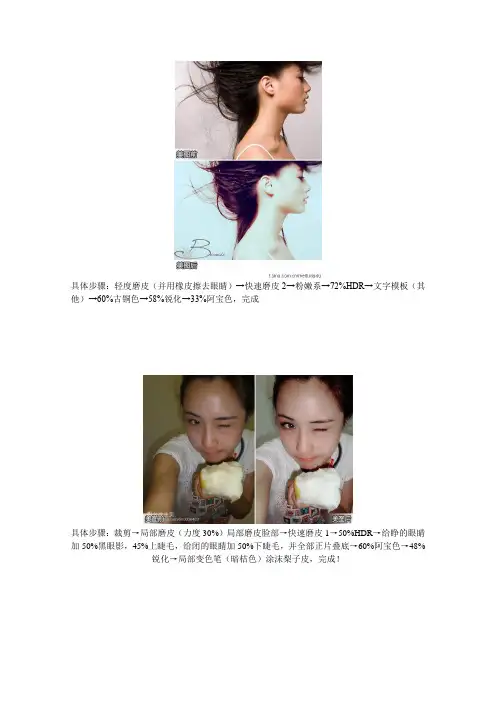
他)→60%古铜色→58%锐化→33%阿宝色,完成具体步骤:裁剪→局部磨皮(力度30%)局部磨皮脸部→快速磨皮1→50%HDR→给睁的眼睛加50%黑眼影,45%上睫毛,给闭的眼睛加50%下睫毛,并全部正片叠底→60%阿宝色→48%锐化→局部变色笔(暗桔色)涂沫梨子皮,完成!步骤:圆角裁剪→局部磨皮(力度21%)处理远景,局部磨皮(力度15%)处理近景,打造移轴效果→60%智能绘色→调高亮度→HDR特效→微调高对比度→加轻松边框(简洁标签下的第2页)→裁剪,完成!选择“美容”菜单下的“消除黑眼圈”功能—》先将画笔力度调整为100%,然后选取地板附近的颜色,涂抹掉左边出现的路人甲—》接着选取马路和地板的颜色,涂抹图片上方的大型路人乙—》最后回到“美容”菜单下,进行皮肤美白,再用美白的颜色去除地板后不自然的部分。
具体步骤:瘦脸瘦身(力度80%)将嘴缩小→快速磨皮1→消除黑眼圈(去黑眼圈,修人脸下巴)→60%黑眼影,并正片叠底→60%上睫毛,50%下睫毛,并全部正片叠底→35%HDR→红粉佳人→35%阿宝色→调高色彩饱和度→轻度磨皮(用橡皮擦去眼睛,衣服)→36%锐化,完成【美图小技巧】具体步骤:局部变色笔(纯白色涂沫白云;蓝色涂沫天空;染发的第1个军绿色涂沫绿植)--90%炫光---HDR---调高色彩饱和度---微调高点对比度---15%锐化--调节色彩参数(偏黄),完成!80%上睫毛并正片叠底--快速磨皮1--64%HDR--45%冰录--加非主流印(雪花)饰品,并全部合并---唇彩(紫色涂沫嘴唇,多余处用橡皮擦去)--35%锐化--调高色彩饱和度--消除黑眼圈,去除左眼下的黑点,完成!抠图—》调整前景图片的透明度和羽化,更换一张很有童话FEEL的背景图片—》点击“边框”按钮,选择“炫彩”边框,在边框素材中选择自己最喜爱的素材搭配。
不但让图片效果更加梦幻,还能让抠图人物更加融合背景中,这就大功告成咯!1.时尚特效分类-50%阿宝色和20%紫色幻想。
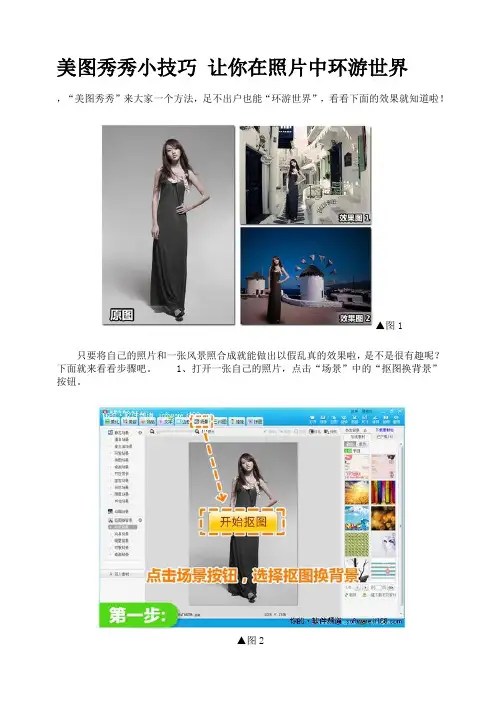
美图秀秀小技巧让你在照片中环游世界
,“美图秀秀”来大家一个方法,足不出户也能“环游世界”,看看下面的效果就知道啦!
▲图1
只要将自己的照片和一张风景照合成就能做出以假乱真的效果啦,是不是很有趣呢?下面就来看看步骤吧。
1、打开一张自己的照片,点击“场景”中的“抠图换背景”按钮。
▲图2
2、选择“自动抠图”功能,按照“美图秀秀”软件界面提示,用画笔抠出前景人物部分图片。
▲图3
3、完成抠图后会自动跳转到编辑界面,然后点击“风景背景”,选择喜欢的风景素材。
▲图4
4、接下来调整前景图片的位置和大小,以便与背景图片更为融合、自然。
▲图5
5、最后,再回到“美化”菜单,应用“淡雅”特效,让前景和背景的图片色调一致和谐。
▲图6
▲最终效果图
虽然不是真的能够出国旅游,但是这个颇具啊Q精神的“环游世界”方法,也能让大家骗骗身边好友,让自己也开心一下。
适度的减压有助于更好的投入新的学业和生活,大家在忙碌之余,也要记得缓解压力哦。

查看大图步骤:100%去雾→手动美白人物→40%阿宝色→20%冰灵→50%经典HDR→20%智能绘色→手动美白人物,自动磨皮(轻)加文字,完成查看大图相册封面。
步骤:手动磨皮去掉脸上斑点→自动磨皮(轻)→80%锐化→50%阿宝色→加腮红,唇彩→45%HDR→裁剪保存→新建紫色画布→插入图片→图片设置适当大小加文字,完成相册封面。
步骤:手动磨皮去掉脸上斑点→自动磨皮(轻)→80%锐化→50%阿宝色→加腮红,唇彩→45%HDR→裁剪保存→新建紫色画布→插入图片→图片设置适当大小加文字,完成3.查看大图步骤:现在正方形尺寸裁剪图片→添加文字边框,保存→虚化背景→分别将做好的素材插入场景里[有手拿照片的扣下来保存为素材},调整好大小和位置后合并4.查看大图把普通照片变成证件照!步骤:饰品-证件照片,选择一件合适的衣服,添加在人物身上-用抠图笔,抠出人像-选择纯色背景-选择证件照剪裁,完成,裁剪!5.查看大图步骤:手动磨皮消除颈部细纹→自动磨皮(中)→65%淡雅→50%阿宝色→20%哥特风→49%冰灵→50%全彩→15%经典HDR→选择合适的文字,完成!6.查看大图超萌的宝宝照!步骤:用自动抠图,抠取宝宝,保存抠好的图片→打开杯子原图,抠取杯子,保存→取消抠图→插入抠好的宝宝,调整大小→插入杯子素材7.查看大图步骤:100%冰灵→20%反转色→100%去雾→50%阿宝色→30%粉红佳人→用消除笔去掉脸上的痘痘→添加纹理边框,透明度调到45%→添加简单边框查看大图多重影分身术!!步骤:用自动抠图,抠取前景,完成抠图→点击美化-色彩调整,将图片色调调整为偏红色,保存成png→剩下两张的处理方法相同→新建画布,大小为800*600,背景色为白色→右键插入三张素材,调整好位置,大小,透明度,右键合并即可9.拼接,打造双生记!具体步骤:取两张图片作适当的裁剪保存→使用图片拼接,拼接两幅图(横排,边框大小为0)→使用去黑眼圈工具在两图连接处消除拼接痕迹,完成!.10.查看大图让照片看起来更有空间感。
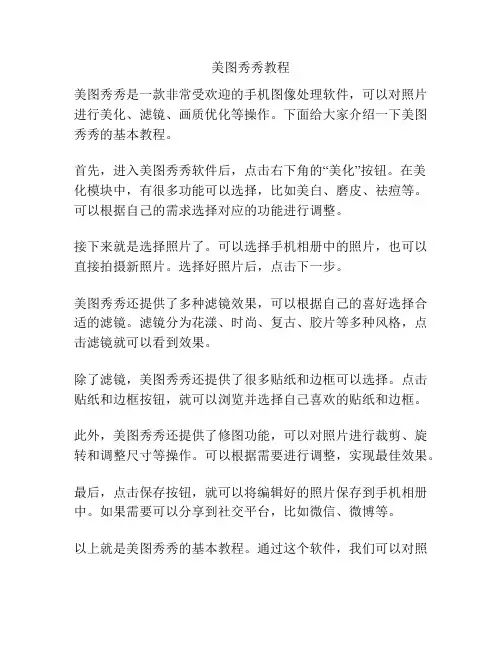
美图秀秀教程
美图秀秀是一款非常受欢迎的手机图像处理软件,可以对照片进行美化、滤镜、画质优化等操作。
下面给大家介绍一下美图秀秀的基本教程。
首先,进入美图秀秀软件后,点击右下角的“美化”按钮。
在美化模块中,有很多功能可以选择,比如美白、磨皮、祛痘等。
可以根据自己的需求选择对应的功能进行调整。
接下来就是选择照片了。
可以选择手机相册中的照片,也可以直接拍摄新照片。
选择好照片后,点击下一步。
美图秀秀还提供了多种滤镜效果,可以根据自己的喜好选择合适的滤镜。
滤镜分为花漾、时尚、复古、胶片等多种风格,点击滤镜就可以看到效果。
除了滤镜,美图秀秀还提供了很多贴纸和边框可以选择。
点击贴纸和边框按钮,就可以浏览并选择自己喜欢的贴纸和边框。
此外,美图秀秀还提供了修图功能,可以对照片进行裁剪、旋转和调整尺寸等操作。
可以根据需要进行调整,实现最佳效果。
最后,点击保存按钮,就可以将编辑好的照片保存到手机相册中。
如果需要可以分享到社交平台,比如微信、微博等。
以上就是美图秀秀的基本教程。
通过这个软件,我们可以对照
片进行各种美化和修图操作,让照片更加美观和有趣。
希望对大家有所帮助!。
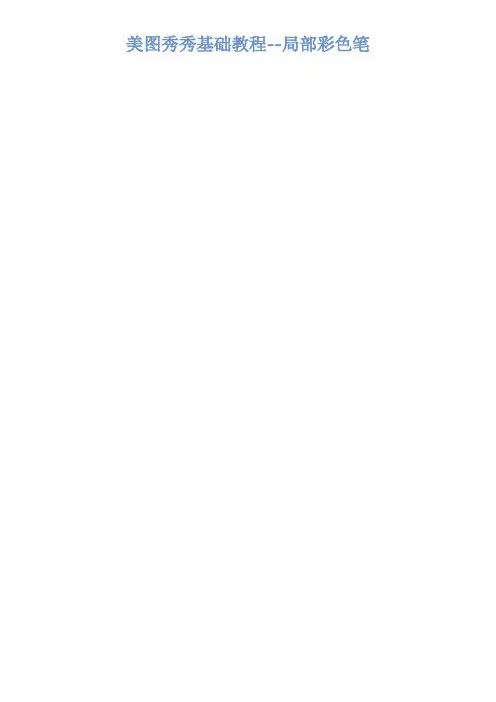
美图秀秀基础教程--局部彩色笔关注@美图秀秀官方微博,学习更多P图技巧!美图秀秀基础教程--局部马赛克最近男生们绝对是兴奋及幸福的,不仅将有四年一度的世界杯精彩球赛可以看,还能欣赏到各国众多的美女足球宝贝。
一边在论坛和球友们讨论足球,一边分享足球宝贝的照片,真是男生们一大乐事!不过现在做什么都讲究“和谐”二字,虽然很想把热辣的足球宝贝照片跟众球友分享,但如果尺度太大极有可能会被论坛封贴。
所以今天就来教教大家如何降低照片被禁的危险系数吧。
就以最性感的巴西名模安布罗休(图1)的照片为例,性感照尺度太宽,还是马赛克一下比较安全。
用美图秀秀软件非常简单就能做到啦,来看看如何操作吧。
首先,用美图秀秀打开一张足球宝贝的性感照片,此处为宾利车,兄弟们见谅,你们懂的……然后选择美化界面上的局部马赛克功能,单击进入操作界面:现在在左边调节适当的画笔大小和力度,然后在需要被马赛克的部分涂抹即可,如下图涂抹车牌一样。
打好马赛克后选择保存,在保存选项里选择保存路径和修改保存名称就可以拉。
好啦,简单几步就可以免受照片被禁的问题了,重在分享哈哈!世界杯球赛精彩,足球宝贝更养眼……关注@美图秀秀官方微博,学习更多P图技巧!美图秀秀基础教程--局部变色笔很多非主流GG、MM都喜欢制作炫彩的图片,色彩相间的图片,特别有感觉。
今天我用美图秀秀的“局部变色笔”来制作炫彩风格的图片,很简单哦。
先看一下图片处理的前后对比:图1 原图图2 效果图其实不用学复杂的PS教程,教你用美图秀秀轻松制作PL炫彩图片。
先启动软件打开图片:图3在“图片处理”标签下,有局部变色笔,可以自定义喜欢的颜色,涂抹就OK了。
图4图5 这就完成啦,很简单滴,再来看看对比的效果:图6还不错哦,喜欢的话,你也尝试做个炫彩的图图吧。
关注@美图秀秀官方微博,学习更多P图技巧!美图秀秀基础教程--消除笔关注@美图秀秀官方微博,学习更多P图技巧!美图秀秀基础教程--瘦脸瘦身关注@美图秀秀官方微博,学习更多P图技巧!美图秀秀基础教程--磨皮祛痘关注@美图秀秀官方微博,学习更多P图技巧!美图秀秀基础教程--皮肤美白可能喜欢自拍的童鞋们有时会和Yummy一样,只要兴致来了就会拿起相机或者手机拍上几张,但是即便用了高像素的机子,或者注意了拍摄的技巧,但还是有些问题难以顾及到,比如因为光线不足而导致的皮肤暗淡,我想很多爱漂亮的MM都是无法接受的,怎么办?快用“美图秀秀”来美白一下吧!图1快来看看动动鼠标就能美白的效果对比吧:图2美白后的脸部一下突显成为整张照片的视觉焦点哦!快来看看怎么做的吧:只需要在“美图秀秀”软件下,打开待处理的一张照片,进入“美容”菜单下,选择“皮肤美白”功能,在右侧展示栏中选择合适的美白程度后,再用画笔适当地涂抹面部皮肤就能瞬间变白哦!图3无数事实告诉我们,还是粉嫩白皙惹人爱呀,所以被光线遮挡后的黯淡要坚决抹掉。
美图秀秀技巧放松阴天照片也能流光溢彩美图秀秀技巧放松阴天照片也能流光溢彩上班在路上,一时兴致用手机拍了张照片,拍完才发现阴天笼罩下的城市,没了缤纷的色彩,心里不由升起了一丝伤感。
不过,在这个节奏快速的城市,自己也学会了一些自我解压的办法,看我用美图秀秀软件让这张阴天照片变得流光溢彩,让心情也阳光起来。
效果对比图上面的效果处理主要用到软件里的“局部变色笔”功能,只要鼠标的拖拽可以给城市涂抹美丽的色彩,让自己的生活也跟着流光溢彩起来。
1、首先在软件下打开待处理的阴天照片,在“美化”标签下的调节图片的色彩度。
图12、在“美容”标签下,选择“皮肤美白”即可进入局部变色编辑框,首先在“色彩选择器”中选择“深蓝色”来涂抹远处的天空。
图23、接着选择“军绿色”来涂抹近景的大楼。
当然这些静物色彩要根据原图的色彩需要来选择。
图34、还有马路,这里选择“明黄色”涂抹,会有金色流光往前延伸的效果。
图45、最后再选择“白色”,用小画笔去点亮远景大楼的万家灯火。
因为远景在图片上很小看不清楚,可以拖动编辑框上侧的放大滑块将图片放大,这样处理更方便。
图56、如果要让阴天彻底转晴,当然需要蓝天白云的衬托,在“饰品”标签下,在“非主流印”中有一些白云素材,可以调节透明度和大小将其镶嵌在蓝天中。
图6这样经过简单六步就可以将一张阴天的城市变的流光溢彩,如此富有感觉的图片会给人轻松的快乐。
再来看看效果图吧:效果图如果没有看过此教程的人,可能无法想象上面的那张图是由一张如此阴暗的照片变换来的吧:原图总结只要学会一些技巧,一张阴天的照片,在无需依赖天气的情况下也能快速变的流光溢彩,同时我们的心情也阴转晴,多神奇啊~其实“美图秀秀”软件里还有很多可爱的摇头娃娃和搞笑的真实场景,在心情不好时玩玩也是自我解压的好办法。
1美图秀秀溶图打造唯美浪婚纱照小技巧2012年情人节将至,大家有没有感受到甜蜜蜜的情人节气氛呢好多情侣都选择在这个“爱”的节日里完成自己的终生大事哦!都说结婚是女人一生中最美的时刻,而婚纱照则留住了这份特别的回忆,意义更是非凡!所以小编特地来跟大家分享一个“美图秀秀”美化婚纱照的小技巧,让你和TA的照片变得更有唯美浪漫的感觉哦!图1巧用溶图可以为照片增加梦幻的感觉,用“美图秀秀”实现起来还特别简单,跟着小编一起来操作吧:1、在软件中打开照片,在“美化”菜单下,点击“抠图笔-手动抠图”,手动抠取照片中人物部分后点击“完成抠图”按钮。
图22、点击左下“更换背景”按钮,添加原图作为抠图背景,并放大抠取的人物素材,适当调低透明度后放置于背景右边。
图33、然后点击“添加图片”按钮,再次添加抠好的人物素材,并将人物素材调整为完全不透明的原始大小,重叠覆盖背景人物。
图44、现在适当调高亮度、对比度以及色彩饱和度;点击“影楼”特效分类,使用透明度为20%的“阿宝色”及30%的“紫色幻想”特效。
图55、点击“LOMO”特效分类,使用透明度为50%的“HDR”特效;再点击“时尚”特效分类,使用透明度为40%的“夜景”特效。
图66、最后点击“饰品”—“幻彩水印”,添加相应的雪花素材即可。
图7 \2美图秀秀教你证件照制作\\\\\图1怎么样只需一张正面免冠生活照,即可轻松改造成证件照,并且可以任意更换背景及缩放尺寸大小,适合任何场合。
快来跟笔者一起学习一下吧:STEP1:启动“美图秀秀”软件,进入“美容”菜单下,调出皮肤美白功能的界面后,选择一键“美白—肉色轻度”,适当做个美白,就省得拍照时扑粉的工序啦!图2STEP2:进入“饰品”菜单下,选择“证件照”分类,给自己挑件合适的衣服,再适当的调节服装的大小和位置。
图3STEP3:添加好衣服后,再点击软件界面左侧功能区的“抠图”按钮,选择“手动抠图”模式,用鼠标绕人物一周,将需要的部分抠取出来。
具体步骤:高度美白→轻度磨皮→眼睛放大→消除黑眼圈(把皮肤不均匀的地方都均匀化)→眼睛变色(最新:左4)→眼影(最新:左3)→睫毛(最热:上睫毛-右1,下睫毛-左5 右3)→加唇彩(桃红)→阿宝色→调整对比度、饱和度→锐化→影楼蓝调→拣光特效,完成!具体步骤:1.美白高度执行两次,2.超级磨皮,3.阿宝色,4.冷色渐变,透明度50%,5.调节色彩值至偏绿色,6.选择闪图-多图闪图-下雨效果,7.调整闪图尺寸,完成!给人物美容!具体步骤:深蓝泪雨特效---力度12%局部磨皮去斑---一键局部磨皮后橡皮擦去眼睛,嘴巴,帽子,头发部分---59%阿宝色特效---加一个眼睛的黑眼影透明度调整为33%!搞定啦!!打造秋意景象!具体步骤:1.裁剪出两棵树中间的天空,用来遮挡左侧的树叶;2.消除黑眼圈功能处理细节;3.柔光特效1次,智能绘色2次,暖化1次,调整暖化透明度;4.局笔部变色,用黄色涂抹树;5.调整清晰度;6.选择文字模板素材,调整位置大小及透明度即可!具体步骤:1.准备原图2张;2.使用照片拼接功能,把2张原图以竖排方式拼在一起;3.用涂鸦功能把上面一张图片涂成白色;4.使用经典lomo特效,透明度25%;5.使用影楼--冷蓝和冰灵两种特效;5.饰品-非主流印-添加相应素材;6.文字模板-快乐,选择相应文字,完成!修复偏色照片!具体步骤:冷色调---调节色彩参数(青红)偏青色----全局手动美白(选择淡紫色)----“快速磨皮1”,再用橡皮擦去眼睛----65%阿宝色,搞定!秋天的感觉!具体步骤:1.锐化一次,2.热门-柔光,3.暖化2次,4.lomo-泛黄暗角,5.稍微加强对比度,6.局部变色笔,蓝色涂抹天空,黄色涂抹草地。
具体步骤:1.超级磨皮,2.加大对比度清晰度,3.热门-黑白色,4.时尚-对比强烈,50%透明度,5.经典lomo2次,6.加蝴蝶素材(非主流印分类下),7.局部变色笔在面部周围涂蓝色,8冷色渐变,40%透明度,搞定!具体步骤:使用轻度磨皮和快速磨皮1,然后用橡皮擦去头发睫毛和花----90%锐化----57%热门(暖化)----54%哥特风---56%拣光----57%泛黄暗角---调高对比度,色彩饱和度---50%锐化,完成!具体步骤:1.抠图换背景(云朵背景),2.热门-黑白色特效,3.影楼-粉嫩系特效,4.加大对比度,5.加饰品素材(光效等等),6.lomo-淡雅特效,7.饰品-非主流印(22页类似于黄色背景素材的饰品),降低透明度后叠加,8.经典影楼特效,50%透明度,完成!打造质感水嫩肌肤!具体步骤:1、深度磨皮(用橡皮擦去眼睛,头发);2、中度美白;3、唇彩;4、经典LOMO特效;5、柔光特效;6、70%淡雅特效;7、25%锐化,完成!电影效果!具体步骤:裁剪---75%淡雅----50%胶片----50%淡雅(新)---36%锐化----64%泛黄暗角---调高饱和度---微调对比度---48%胶片--加简单边框,搞定!把照片处理成LOMO风格!具体步骤:淡雅→76%泛黄暗角→30%古铜色→85%红粉佳人→28%锐化→调高对比度→微调低饱和度→77%LOMO→70%泛黄暗角→70%对比强烈,搞定!日系淡雅风格!具体步骤:拣光→50%淡雅(新)→50%阿宝色→紫色幻想→微调照片颜色→添加文字模板→点击“裁剪”,勾选“圆角裁剪”。
•【美图秀秀作品集】复古怀旧风!具体步骤:裁剪照片让构图更好一些→50%经典LOMO→调高对比度,微调高色彩饱和度→60%老照片→50%胶片→90%泛黄暗角→60%锐化→微调高色彩饱和度,完成!•收起|查看大图|向左转向右转•【美图秀秀作品集】日系淡雅风格!具体步骤:拣光→50%淡雅(新)→50%阿宝色→紫色幻想→微调照片颜色→添加文字模板→点击“裁剪”,勾选“圆角裁剪”。
完成后保存,搞定!收起|查看大图|向左转向右转•【美图秀秀作品集】来自@A杜童鞋的作品,步骤:1.抠取人物,换更宽的黑色背景,前景存为素材;2.添加翅膀羽毛素材,调整大小角度后合并;3.热门-黑白色;4.其他-反色;5.加入存好的前景素材,调整大小与照片人物相同后合并;6.时尚-对比强烈;7.热门-黑白色;8.添加细节素材,调节大小透明度后合并。
收起|查看大图|向左转向右转•【美图秀秀作品集】来自@躁郁紀的作品,具体步骤:快速磨皮2并用橡皮擦去眼睛→70%淡雅新→画笔大小11,放大12对眼睛放大→75%阿宝色→54%冰灵→一键轻度磨皮去痘并用橡皮擦去眼睛和头发→20%锐化→加文字,完成!收起|查看大图|向左转向右转•【美图秀秀作品集】来自@lennox-jo的作品,具体步骤:皮肤美白(粉红高度)→稍微调高对比度和色彩饱和度→锐化50% →柔光80%→智能绘色60%→再次稍微调高对比度和色彩饱和度→泛黄暗角,完成!收起|查看大图|向左转向右转•【美图秀秀作品集】来自@熊家兔的作品,让照片恢复鲜艳色彩!具体步骤:调高对比度、色彩饱和度、清晰度→60%智能绘色→80%红粉佳人,完成!收起|查看大图|向左转向右转•【美图秀秀作品集】来自@可爱猪妞的作品,具体步骤:1.使用磨皮处理脸上的颗粒(大小33,力度30%);2.快速磨皮3,并用橡皮擦去眼睛、睫毛、头发;3.美白中度;4.阿宝色23%;5.柔光30%;6.使用眉毛素材2次,透明度23%;7.再次使用眉毛素材1次,透明度12%应用在右侧眉毛并正片叠底;8.锐化46%。
也许家长会觉得Photoshop等专业作图软件太过复杂,很难上手,那么不如下载一款简单的软件--美图秀秀。
没错~美图秀秀也可以做后期!
画面太黑怎么办?
方法一(适用于夜间拍摄的照片):
调整色偏参数,微偏青、偏绿
柔光
去雾
高度美白
轻度磨皮
70%阿宝色
60%锐化
方法二(试用于白天于光线不足)
略提高对比度
调整色彩饱和度
33%暖化
30%深蓝泪雨
15%日系
17%亮红
60%锐化
100%去雾
让照片变得清晰立体:
方法一(适用于略模糊的照片)
100%去雾
磨皮
100%粉红佳人
50%阿宝色
30%淡雅
40%锐化
方法二(适用于突出汪星人)
调高亮度
调高对比度和色彩饱和度
50%HDR
60%柔光
抠图换背景!
抠图笔扣取汪星人
打开背景素材
添加扣取的汪星人
20%经典LOMO
阿宝色
经典HDR
40%淡雅
HDR
调整色调(偏向背景色)
使用局部变色笔涂抹背景。